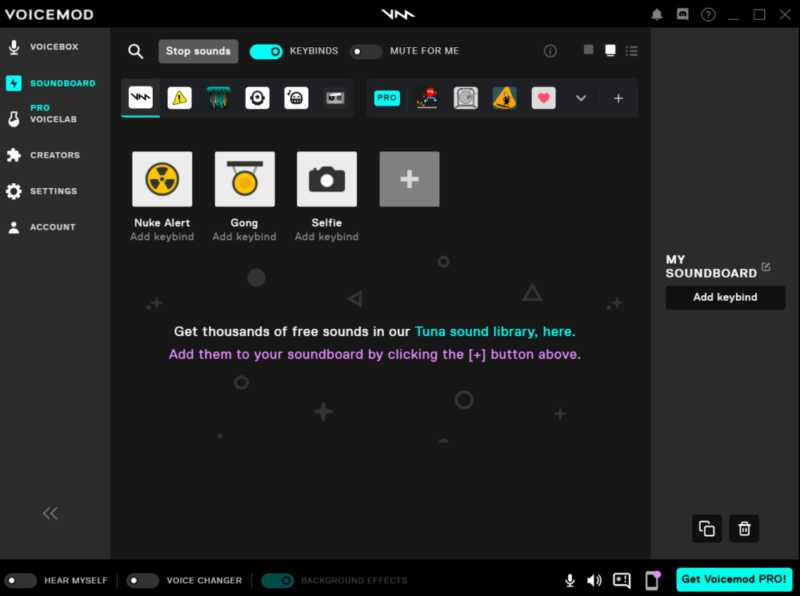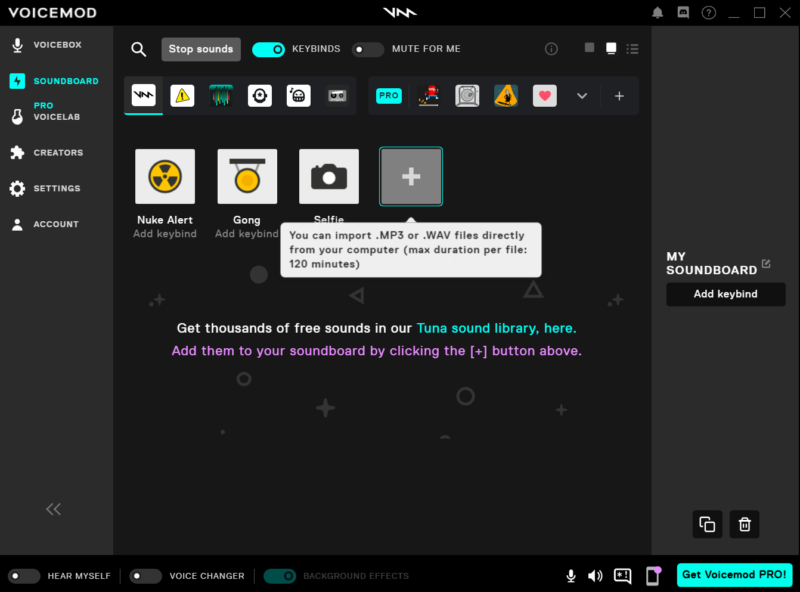Let’s be honest, it’s way more fun using sound effects when they’re personalized to you and your friends. How else are you going to nail your inside jokes or chime in with your group’s “theme song” in a voice chat? That’s why we’re going to show you how to add custom sounds to your soundboard with Voicemod.
Here’s the general rule of thumb: If you can download it, you can add it to your soundboard. Yes, there are a few specifications that come with that. But we’re going to cover it all. Check it out!
First, open the Voicemod desktop app and make your way over to Soundboard in the left-hand panel. Once you’re in Soundboard, you’ll see something that looks like this: